Google Sala de Aula para Alunos
Como usar a agenda do Google dentro do Google Sala de Aula


/pt/google-sala-de-aula-para-alunos/como-consultar-estado-e-notas-dos-trabalhos-/content/
Nesta seção do curso Google Sala de Aula para Alunos, mostramos duas maneiras de acessar sua Agenda Google vinculada a sua conta do Google Classroom.
Estando conectado ao Classroom, clique no botão das aplicações Google.
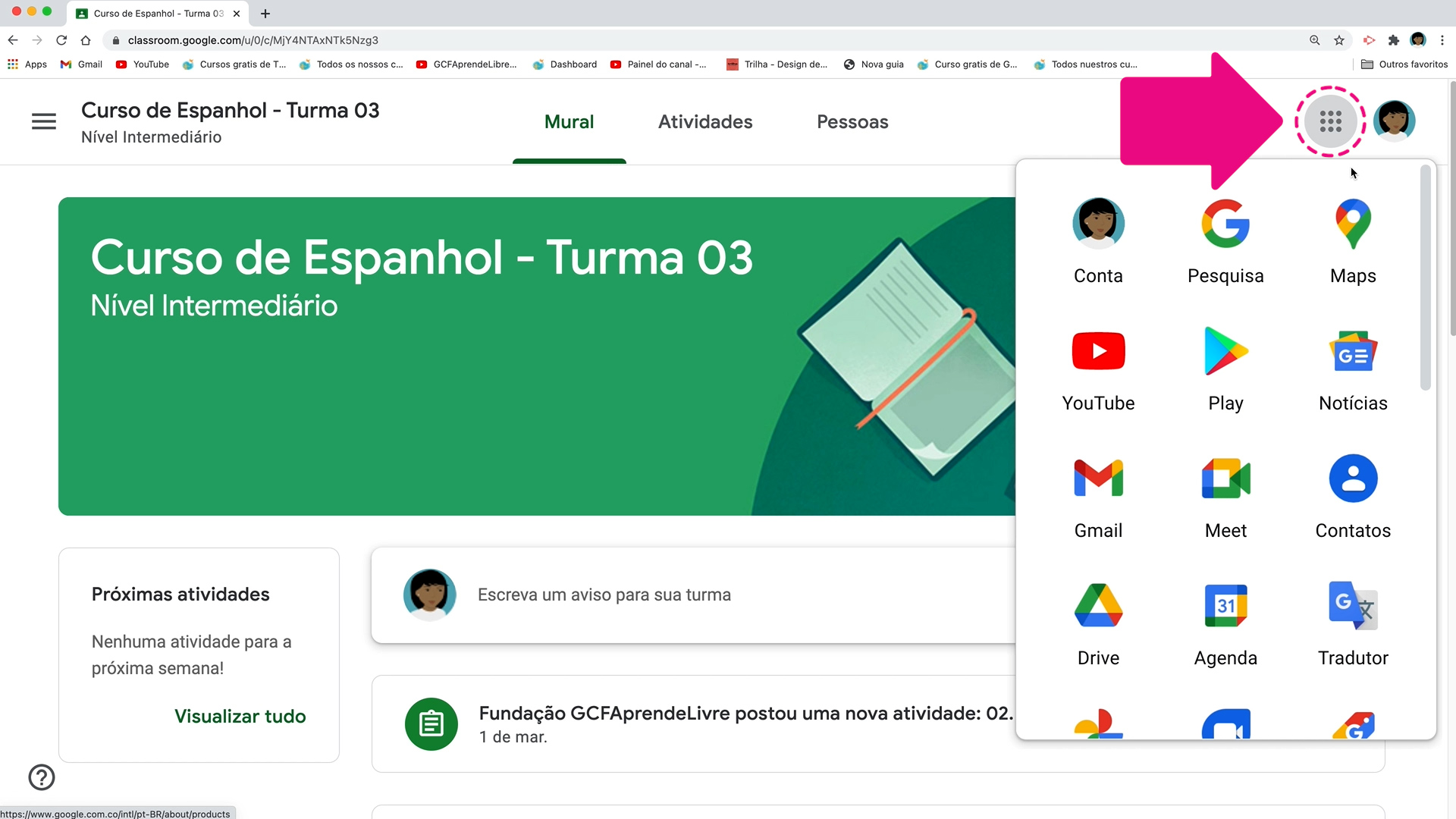
Selecione “Agenda”.
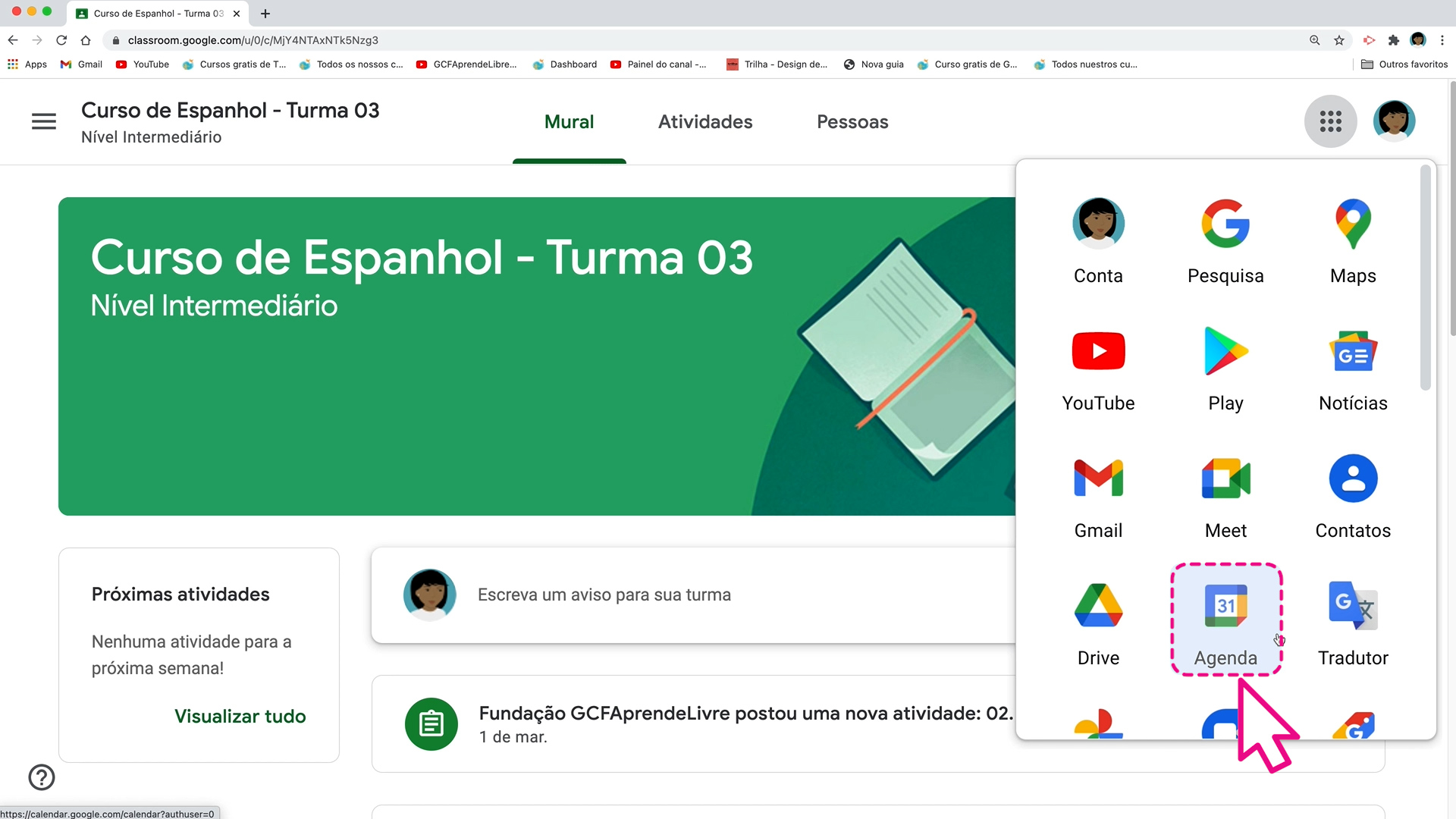
Aí, você encontrará todos os eventos para os quais voce foi convidado.
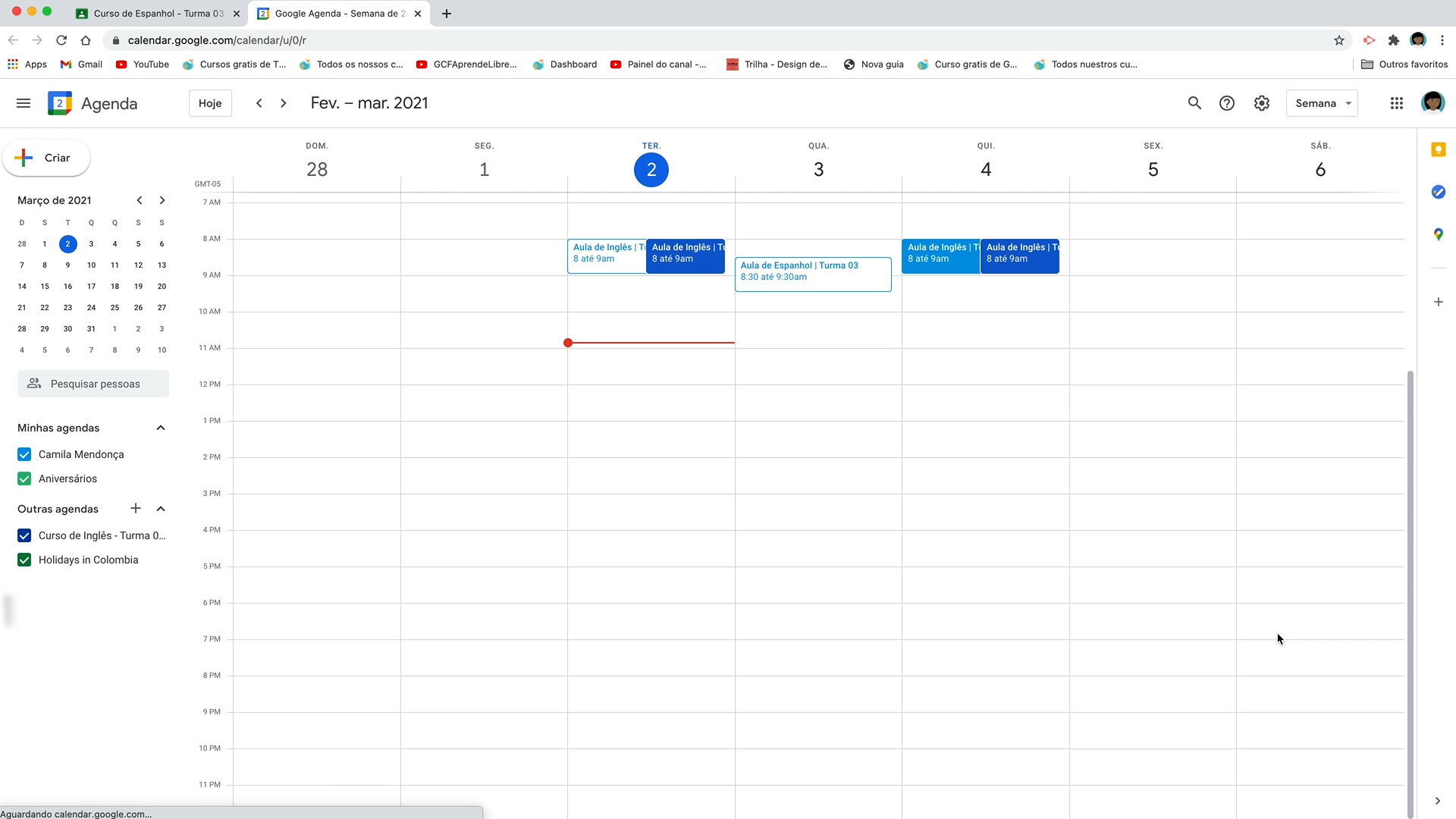
Quando um professor convida você para uma aula, você recebe um e-mail com esse convite.
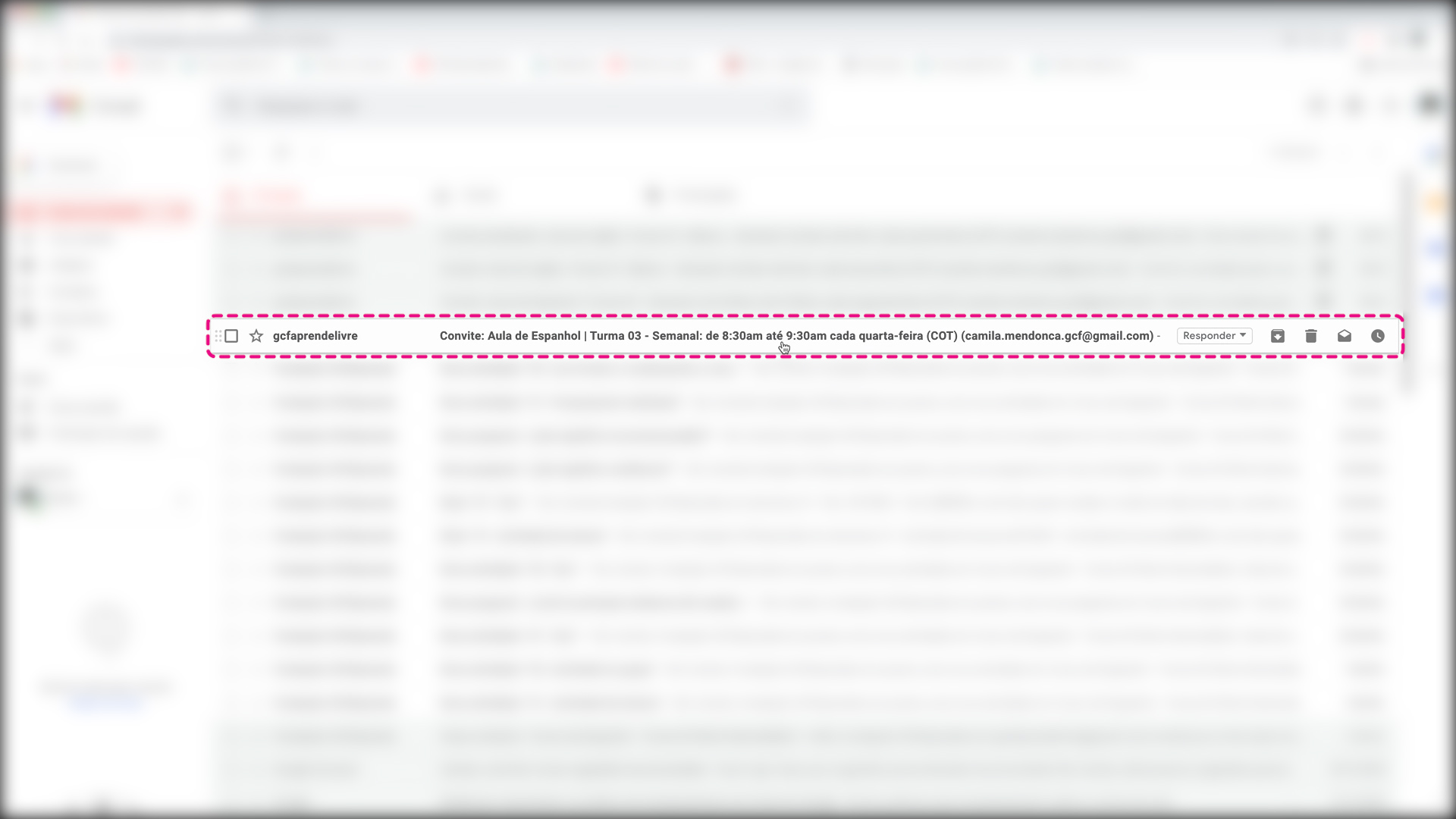
Para aceitá-lo, basta clicar em "sim".
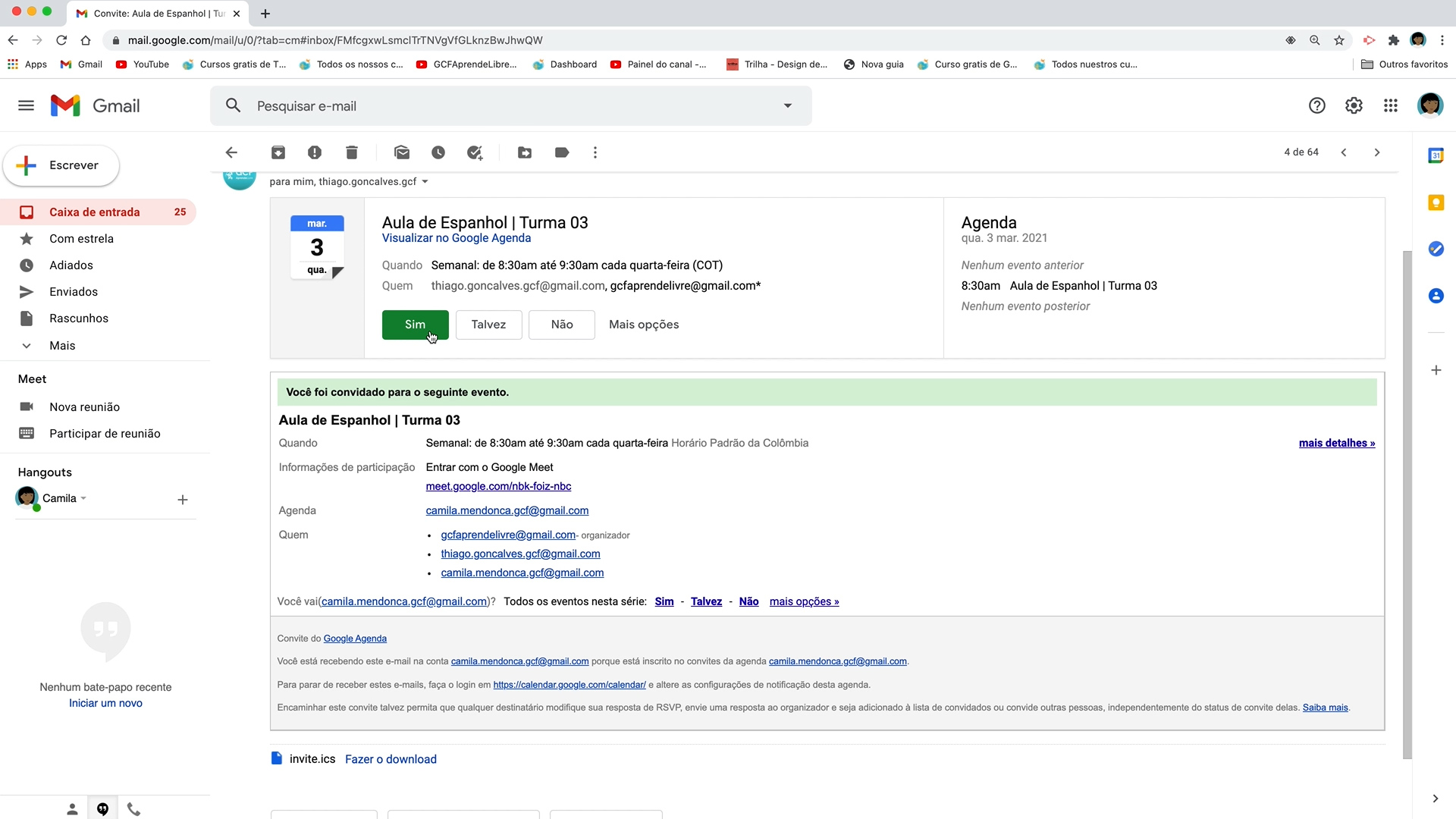
Uma vez tenha aceitado o convite, o evento aparecerá na sua agenda com uma cor escura. Clique duas vezes para ver os detalhes deste evento.
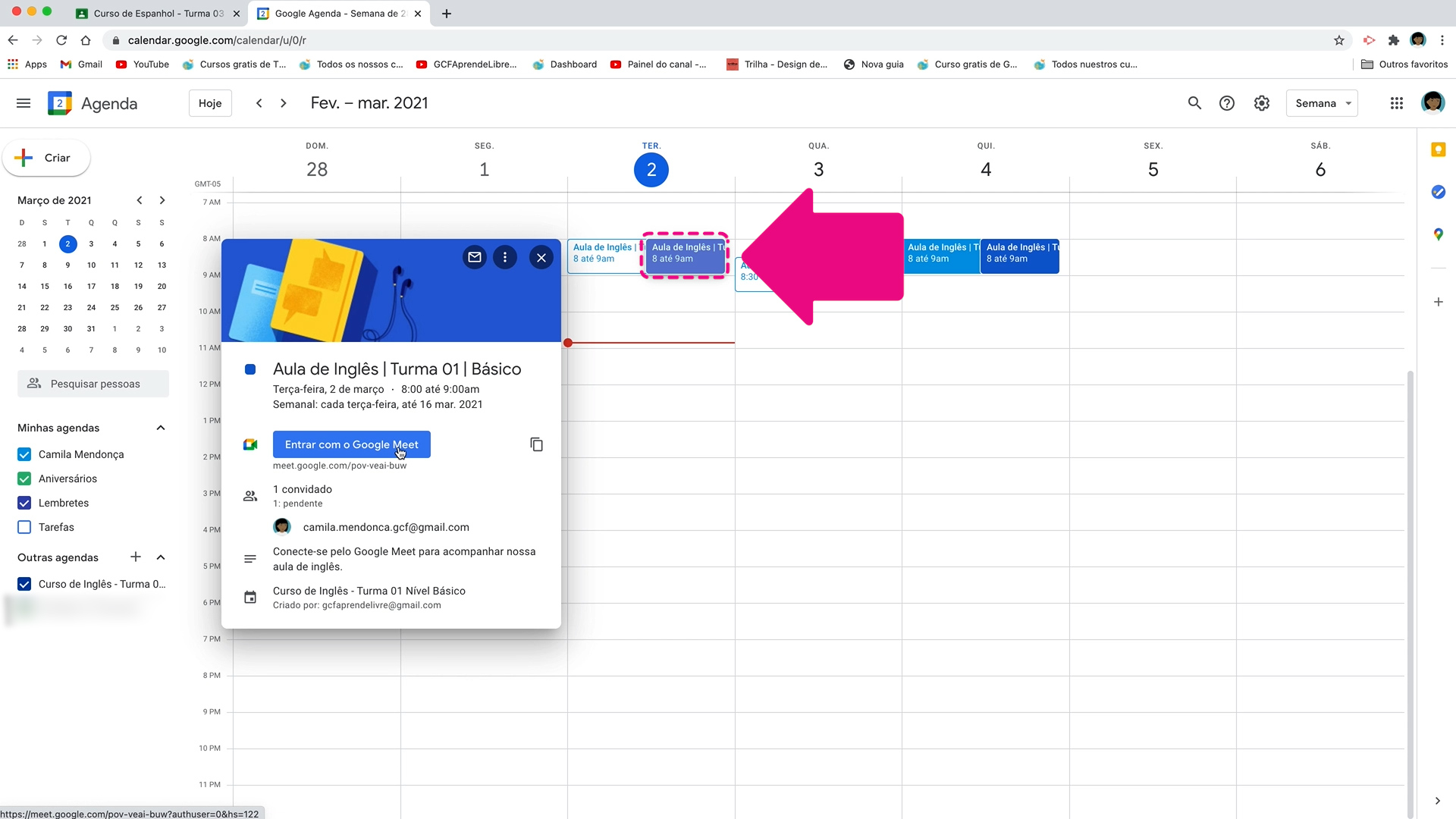
Já os eventos para os quais você ainda não confirmou presença aparecem na sua agenda sem cor de fundo.
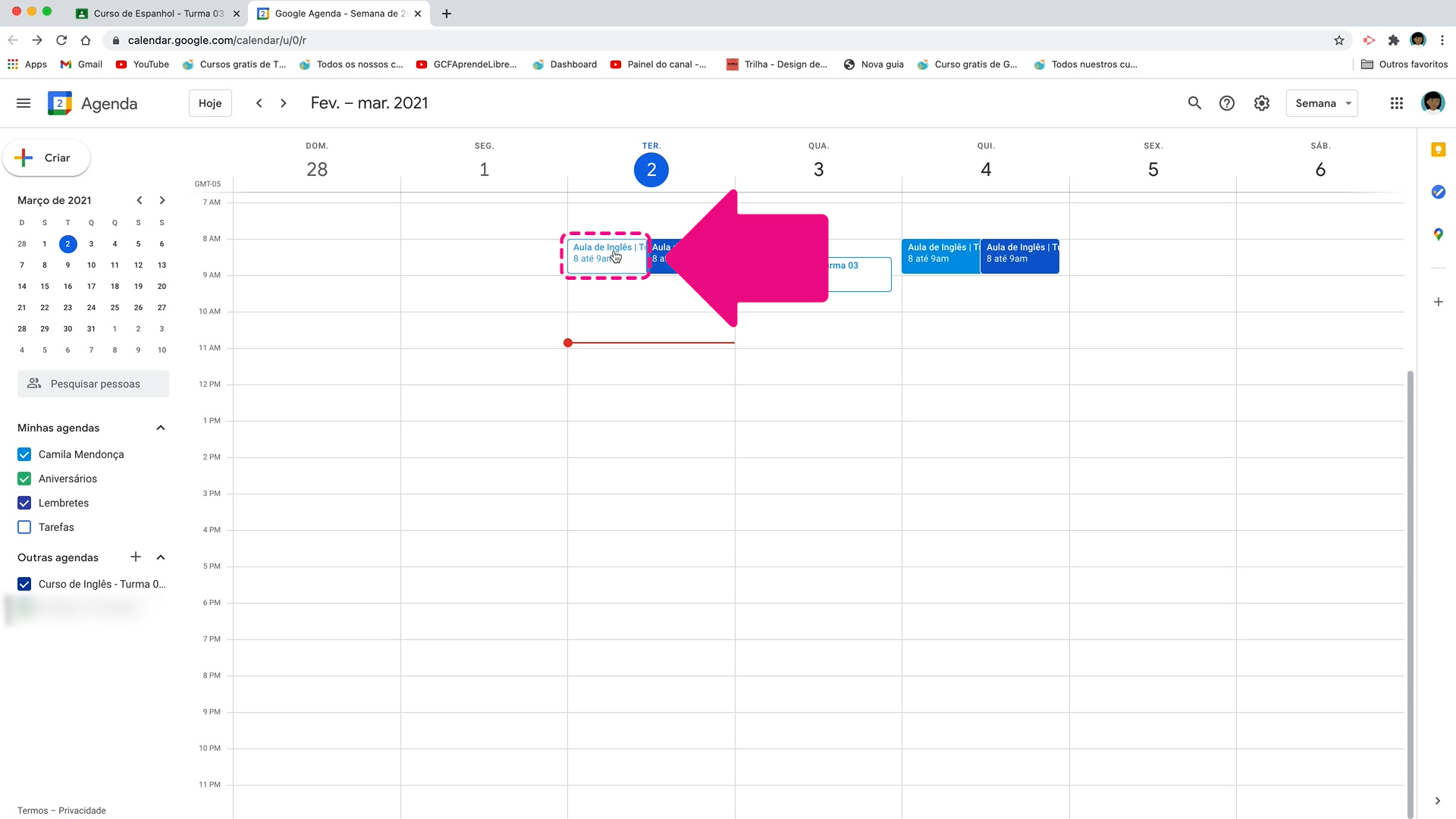
Clique duas vezes sobre o evento e, caso queira confirmar sua presença, clique em “sim”.
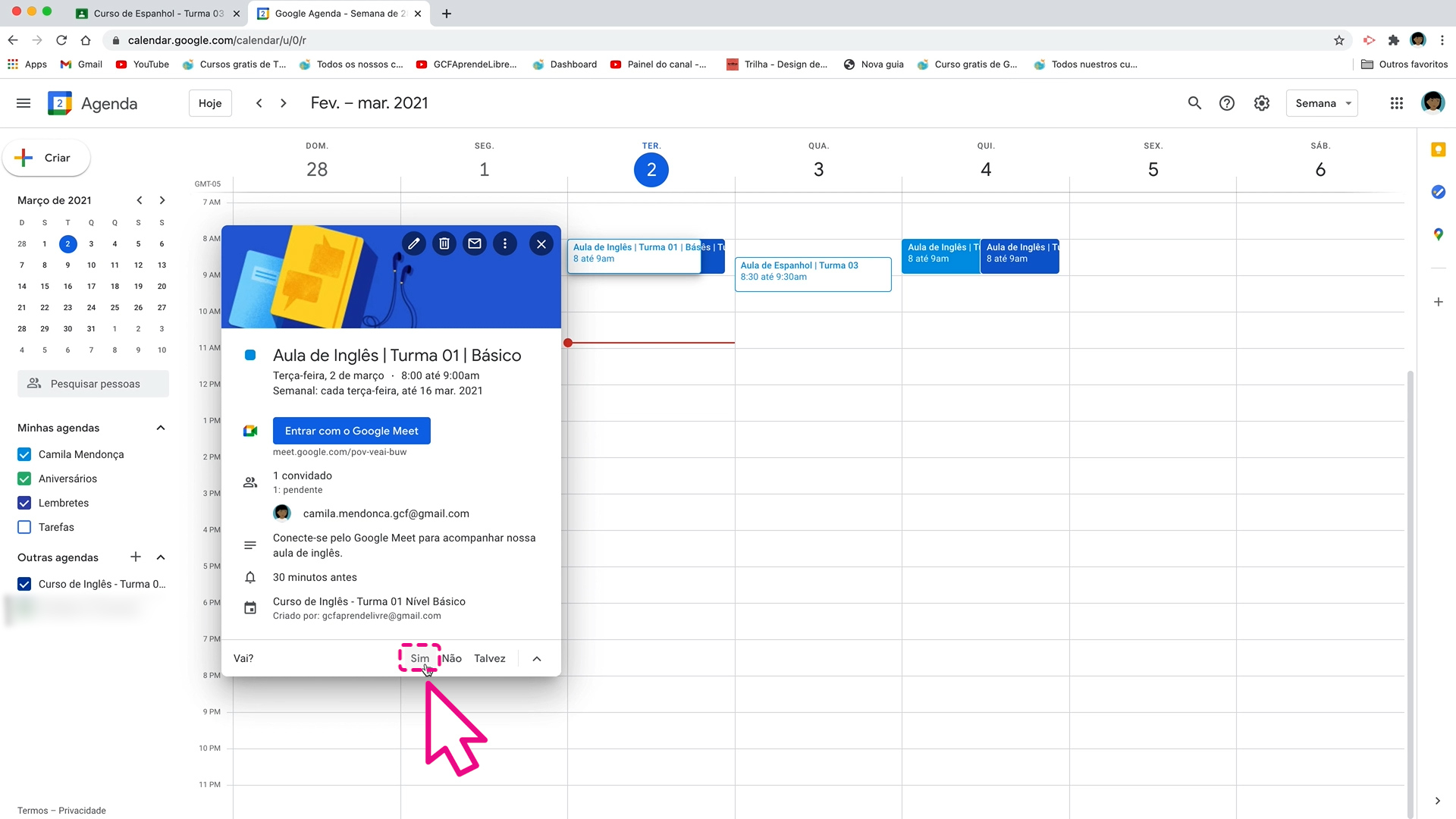
Acesse a aba “Atividades”.

Clique no botão “Google Agenda ”.
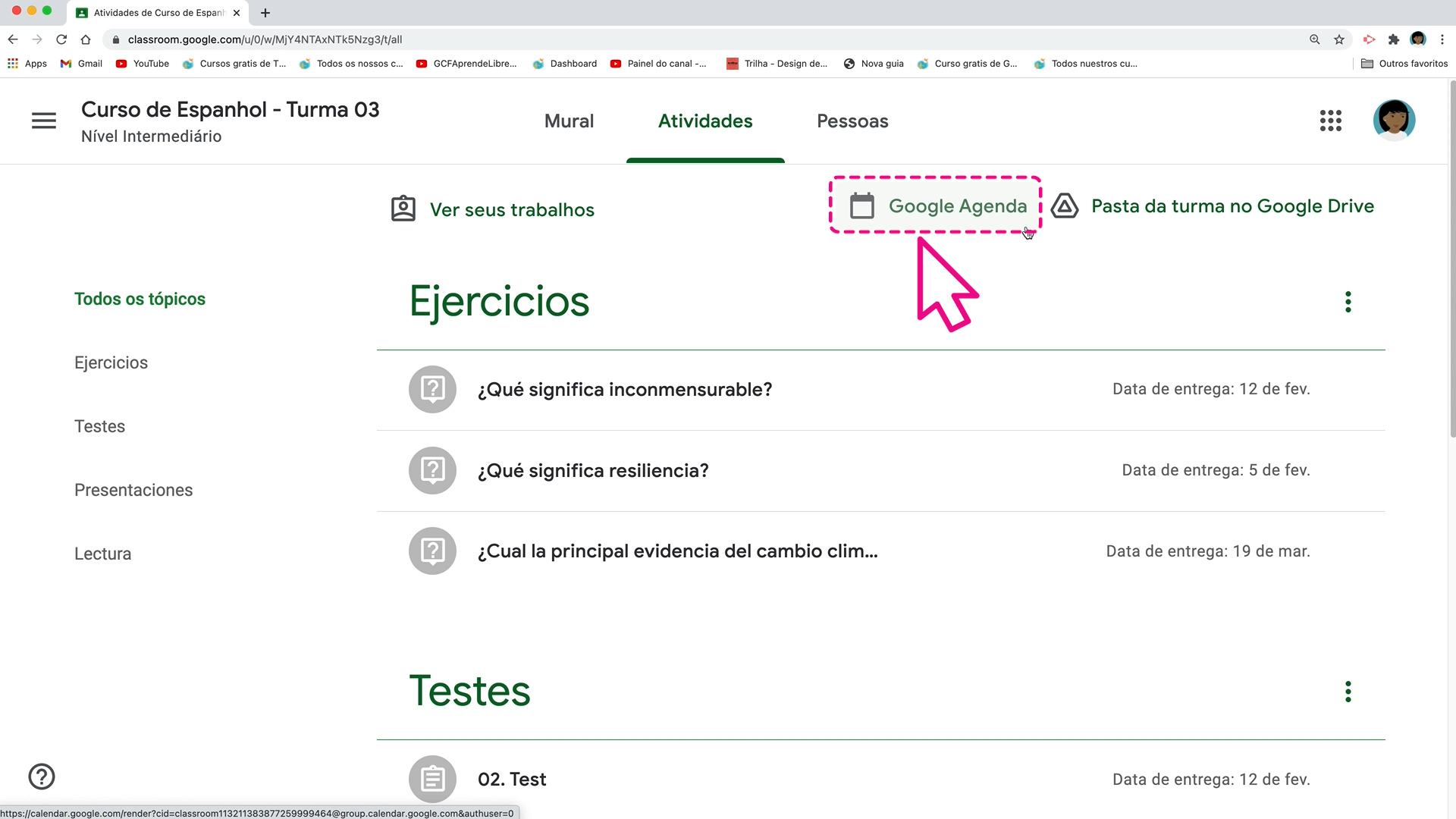
Uma nova janela será aberta com a sua agenda! No menu superior, você encontra o dia de hoje. As setas servem para voltar ao mês anterior, ou avançar ao mês seguinte.
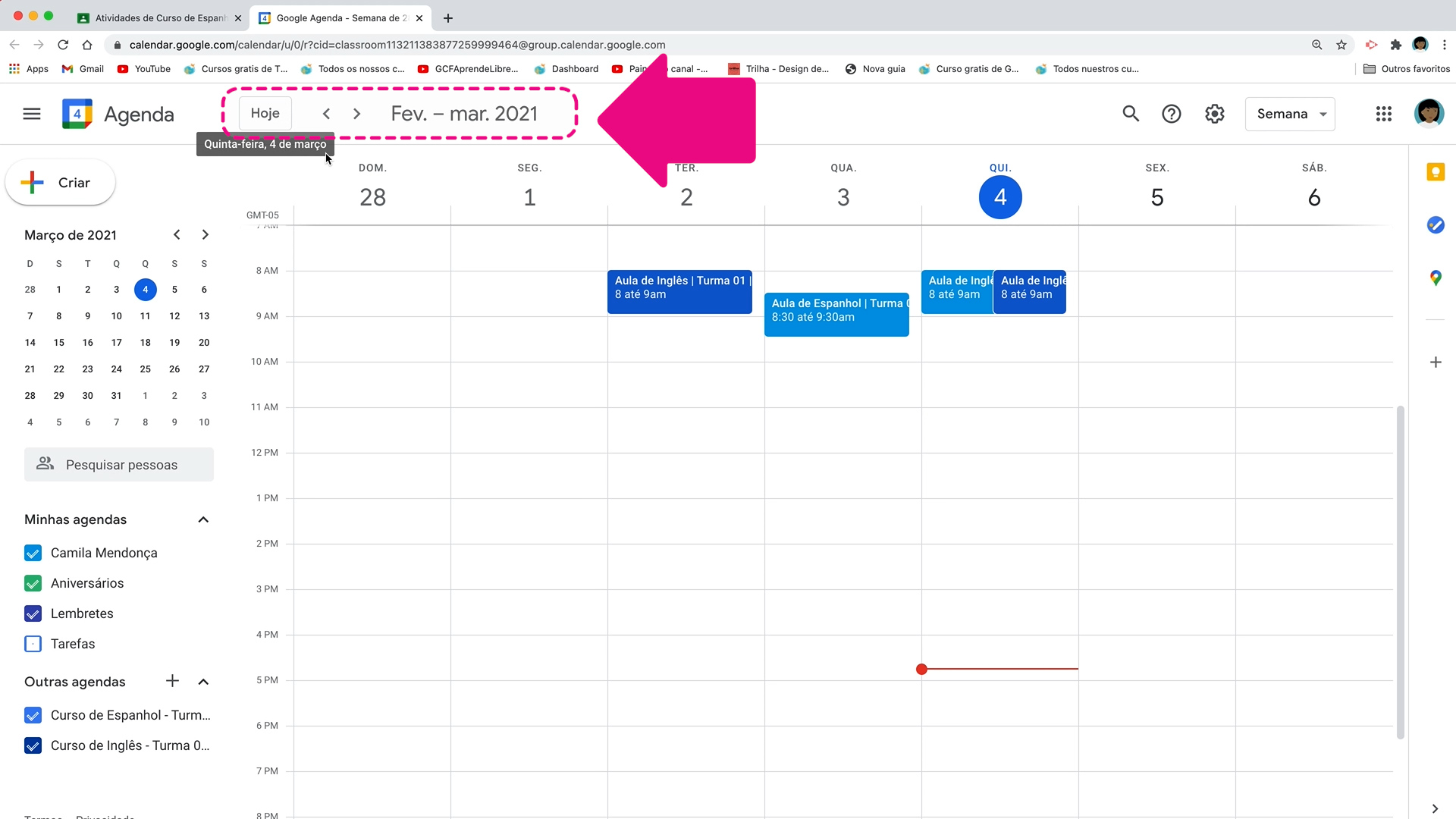
As opções de busca, ajuda e configurações também estão aí.
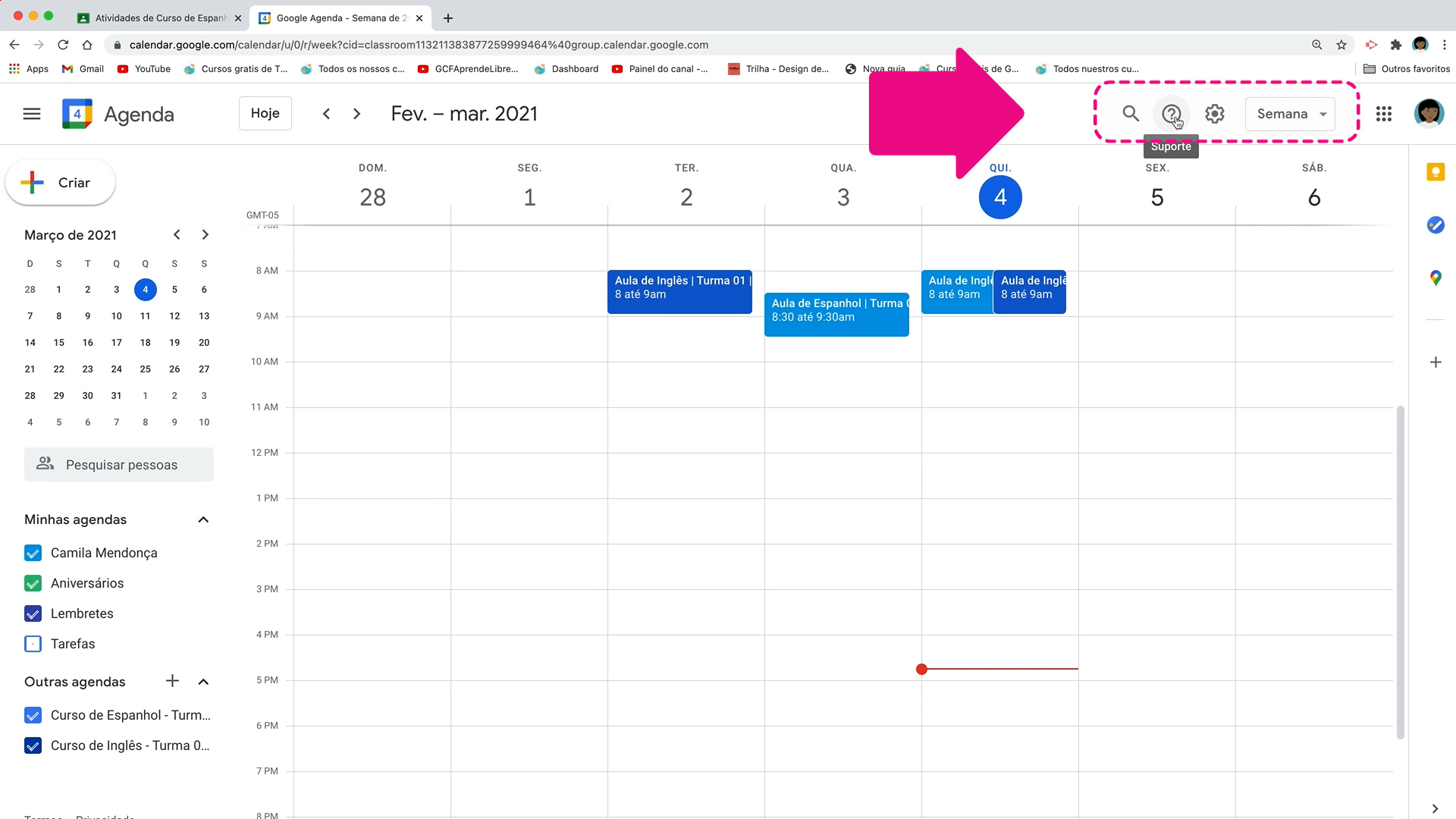
O botão para selecionar a visualização está no canto superior direito.
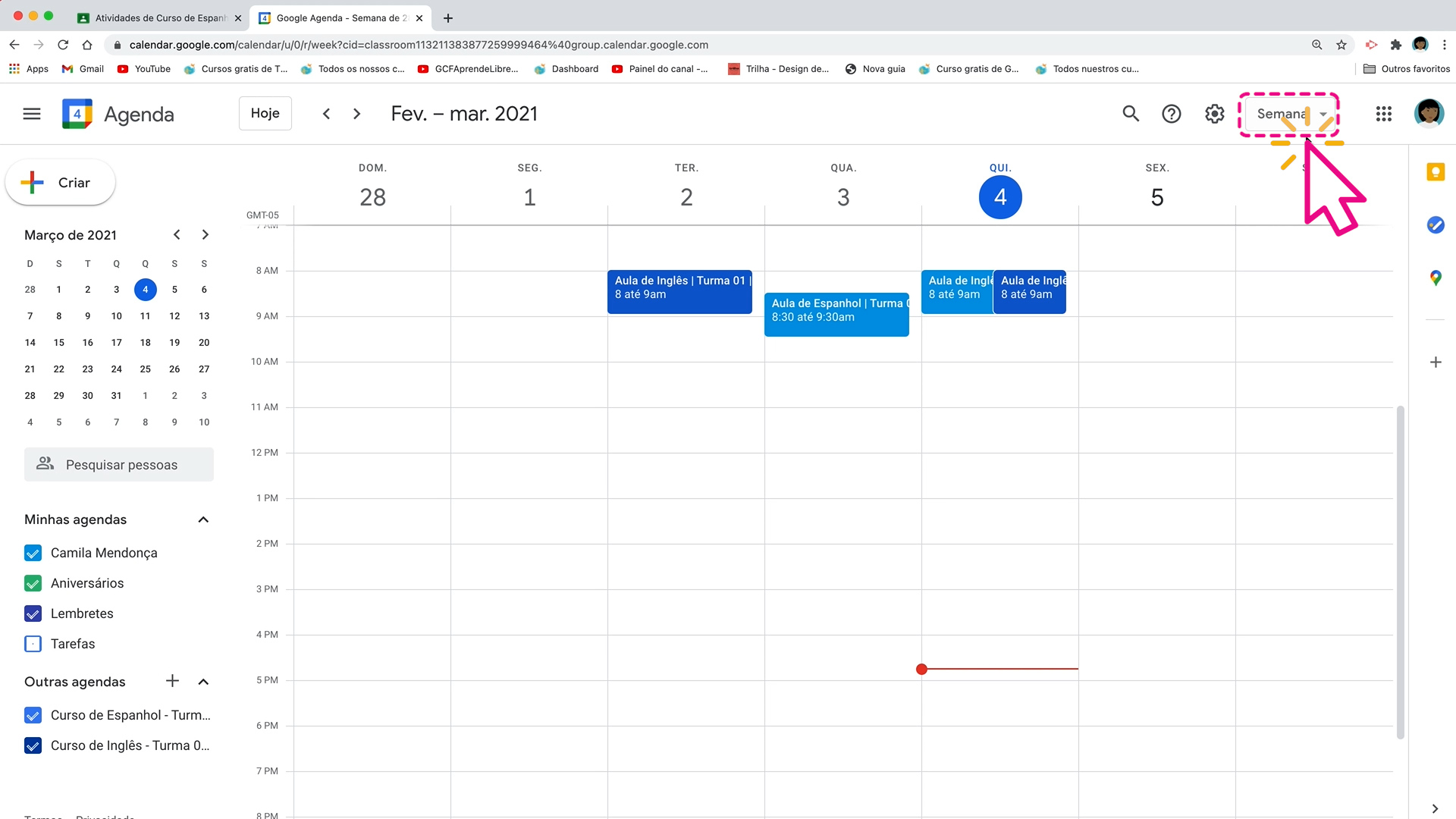
Aí você pode escolher visualizar por dia, semana, mês, ano ou programação geral, que mostrará todos os seus eventos em uma lista.
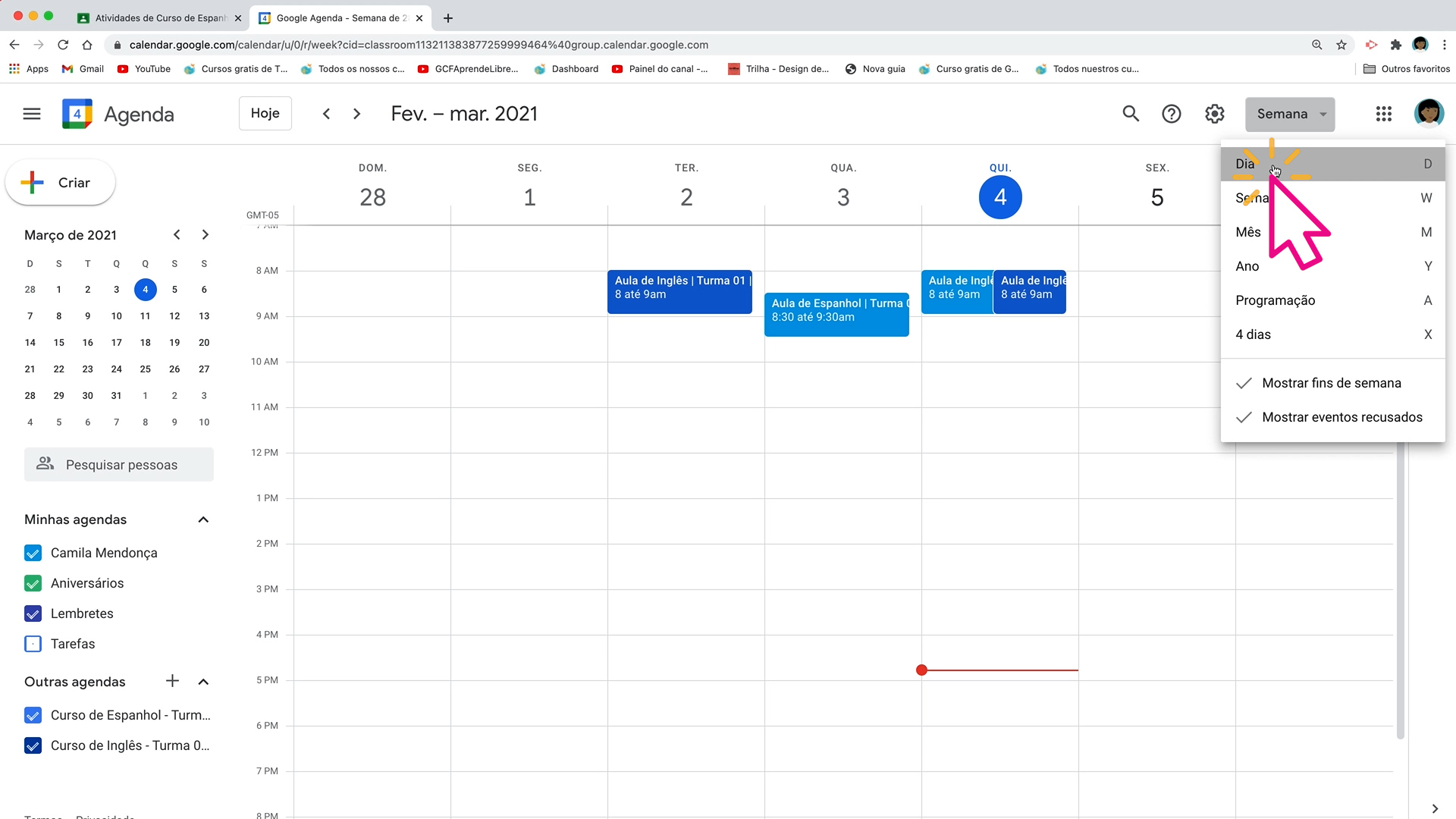
Na lateral esquerda você encontra todas as agendas que você tem, de acordo aos cursos ou matérias que você tenha.
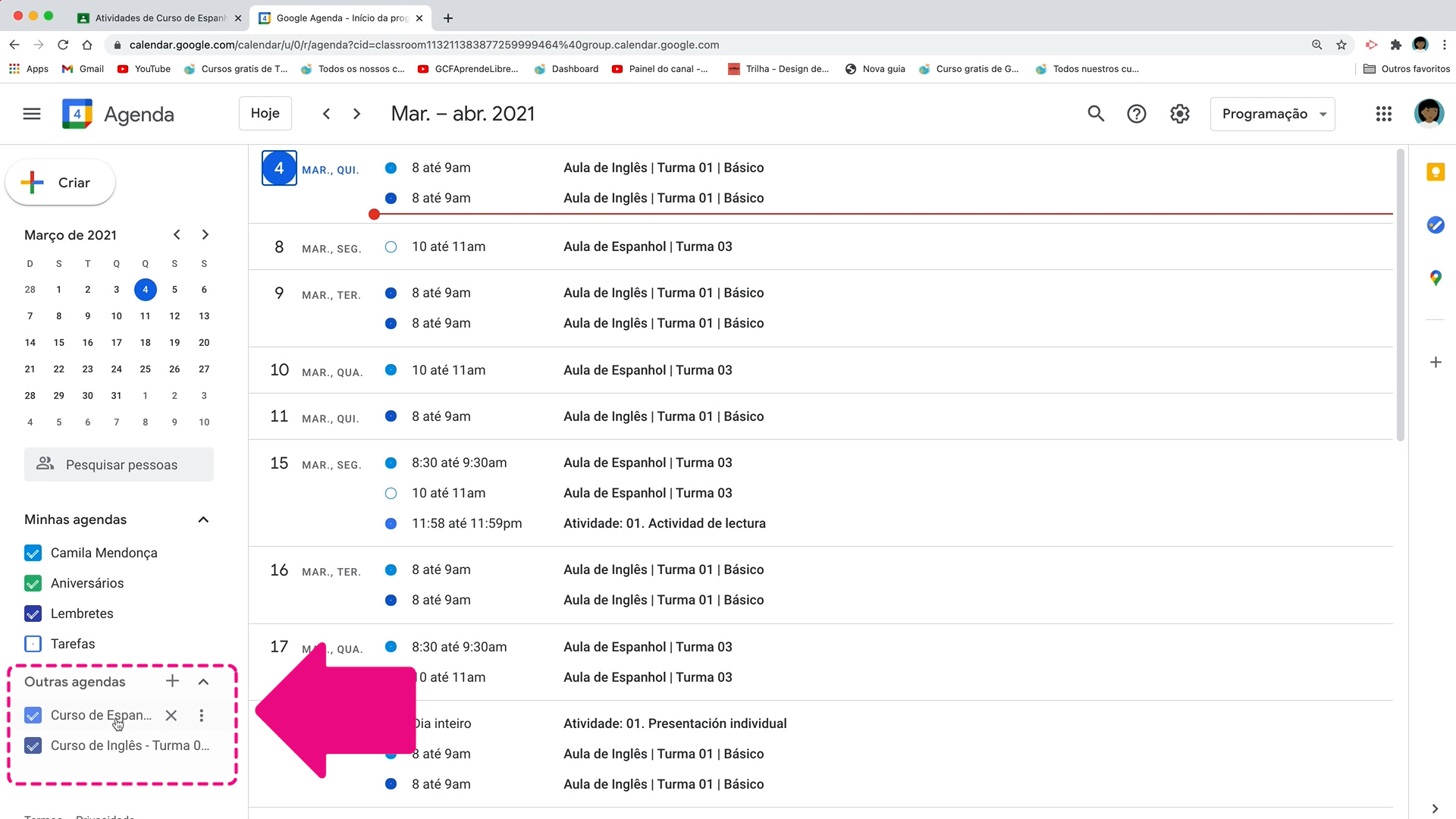
Aí você também encontra a barra de busca de contatos e o calendário do mês vigente.
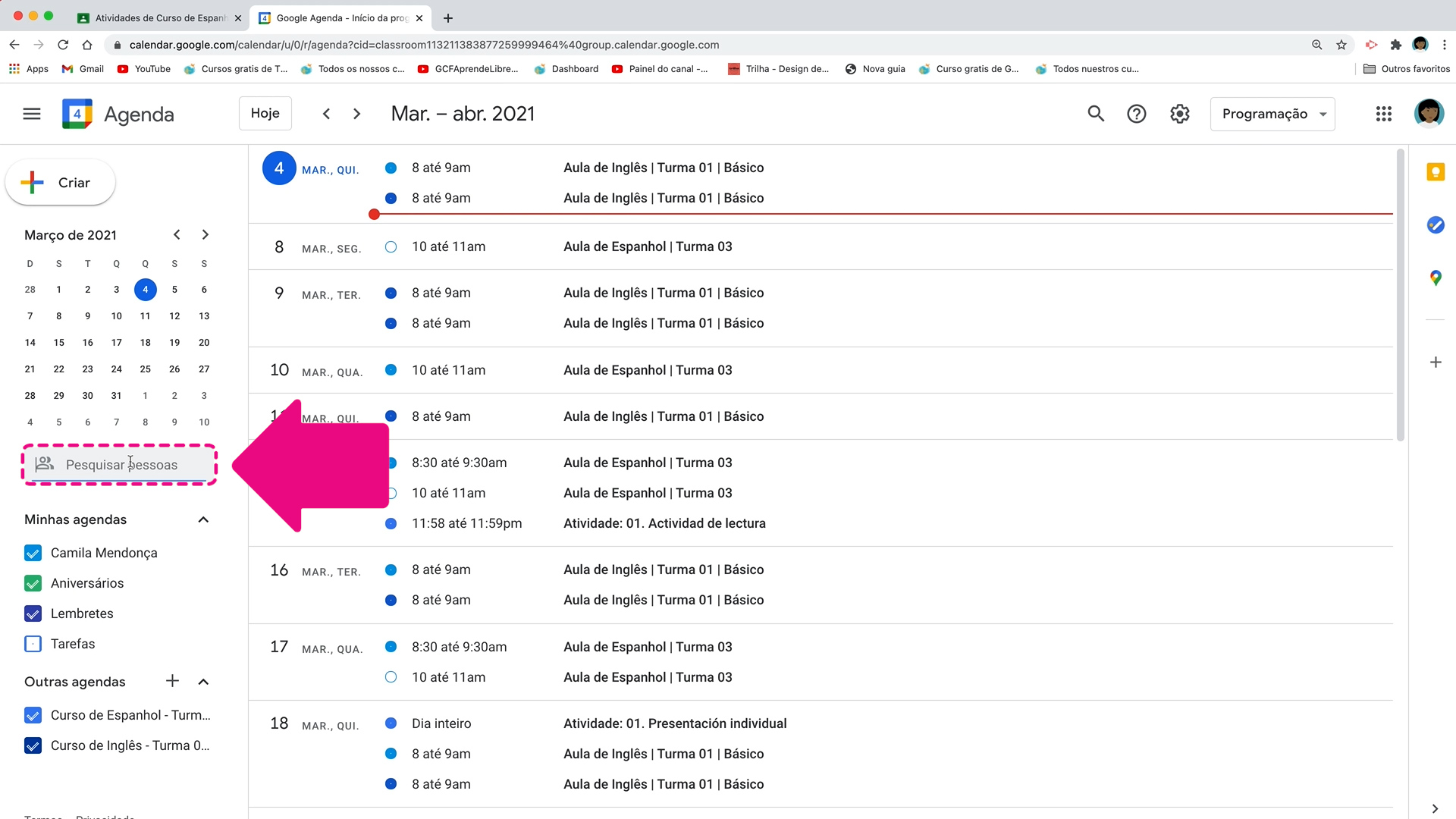
Existe outra forma para você encontrar sua agenda dentro do Google Sala de Aula! Veja a seguir:
Estando na página de turmas do Classroom, clique no botão de três barras horizontais.
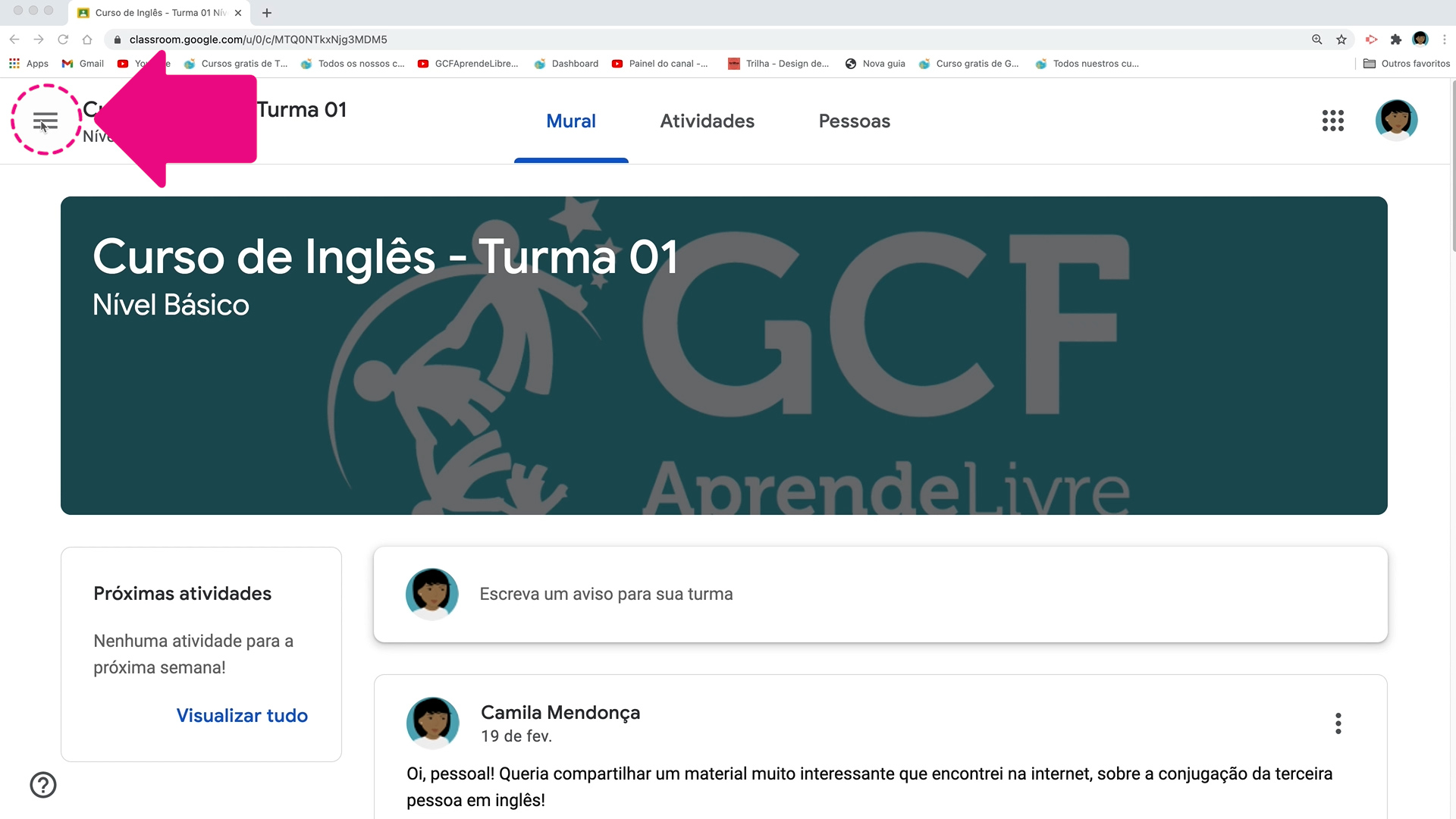
Depois selecione “Agenda”.
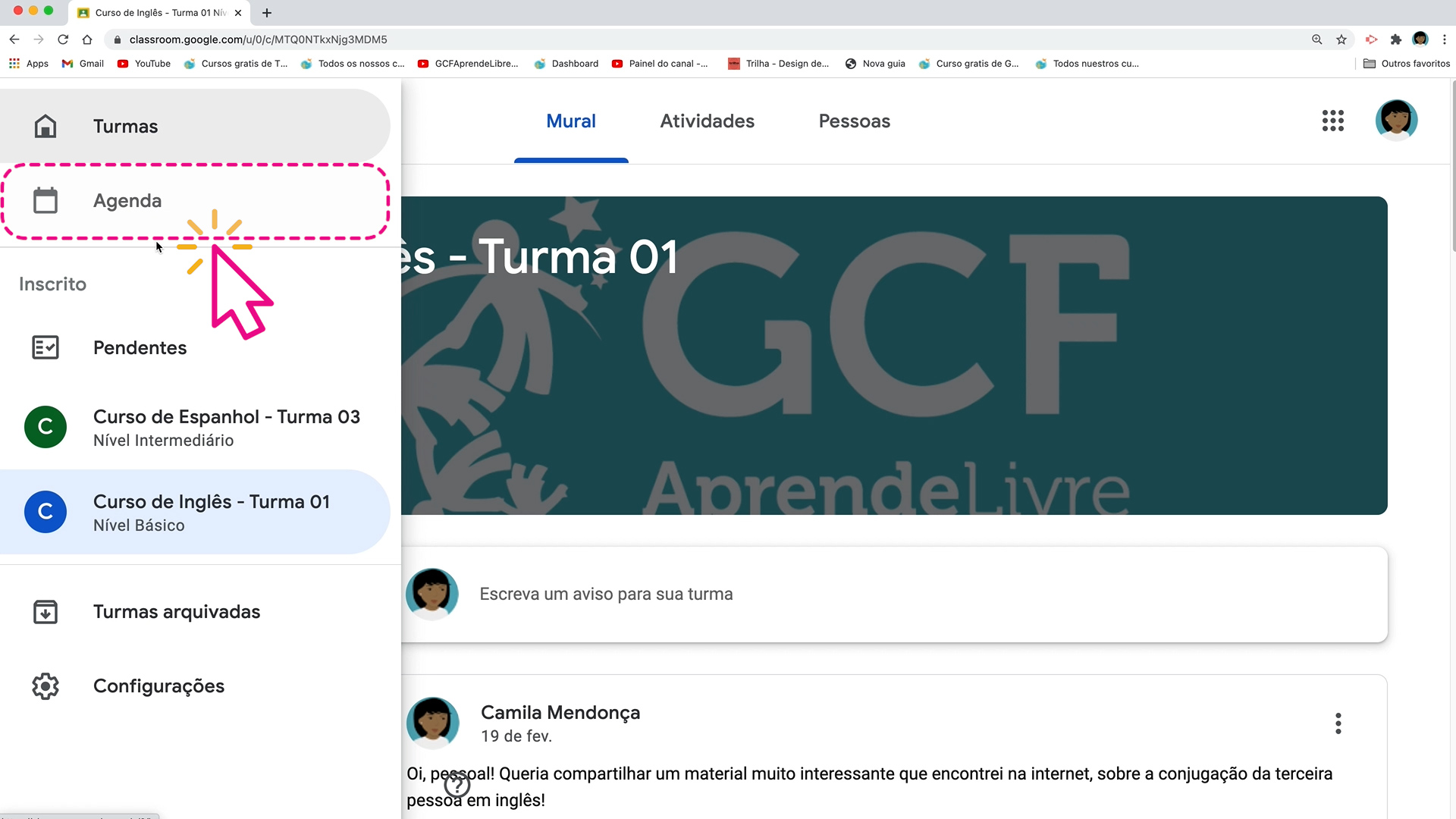
Aí, você pode visualizar as agendas de todas as turmas de uma vez, ou clicar na setinha da caixa e selecionar uma turma específica.
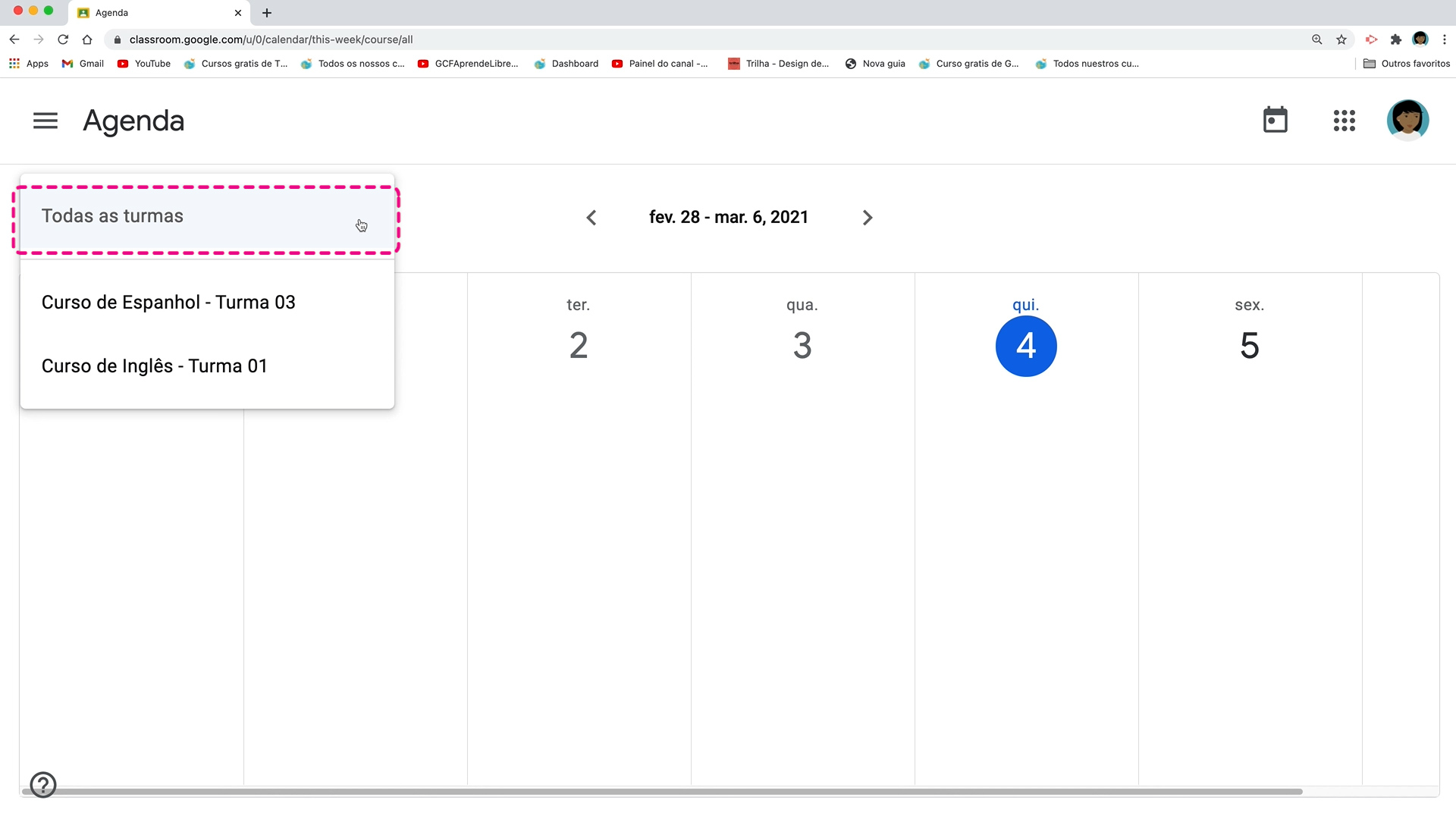
Você também pode avançar e retroceder com as setinhas do menu superior.
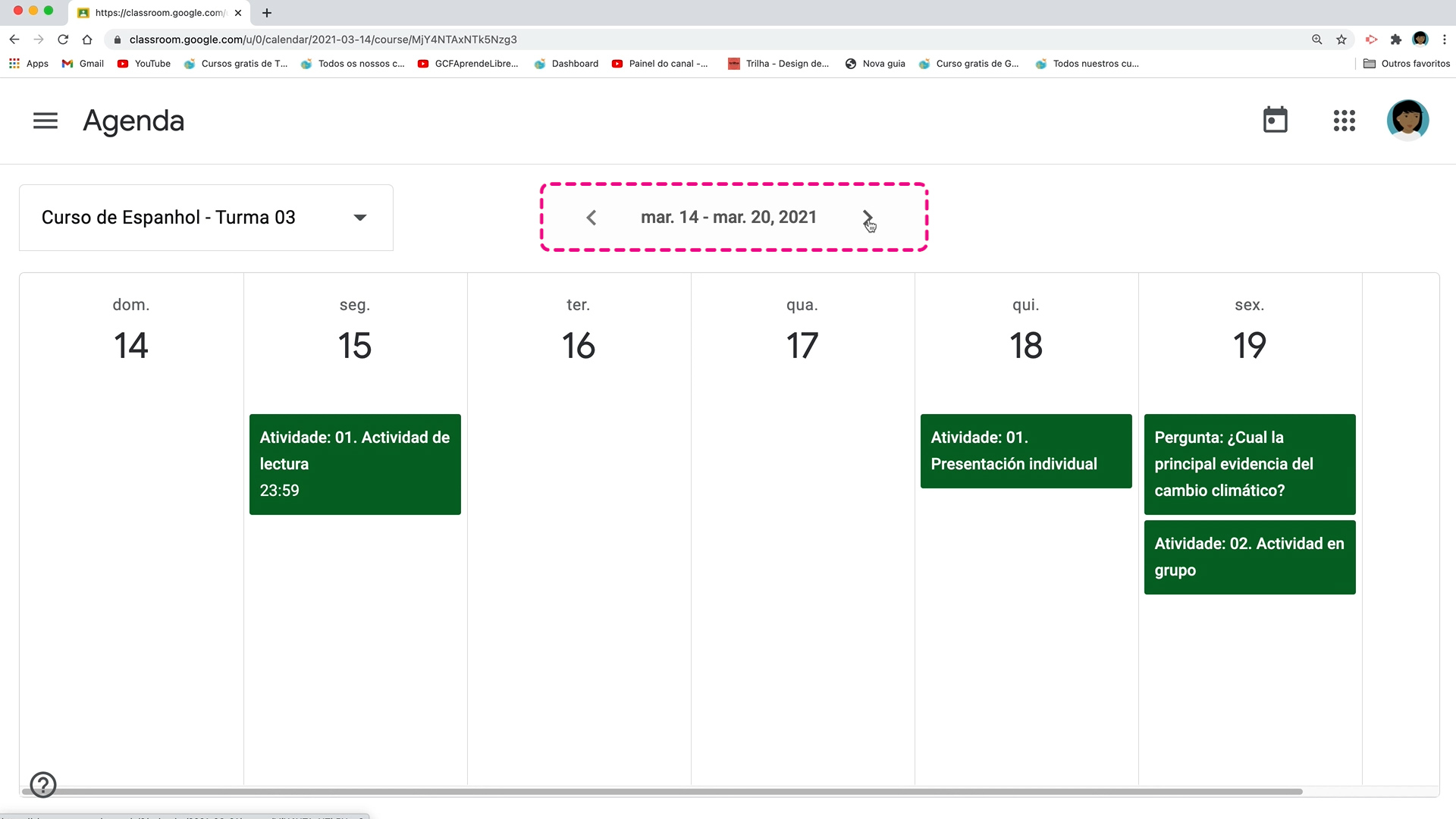
Agora, vamos ver como isso funciona no aplicativo do Google Sala de Aula para celular? Pressione o botão de três barras horizontais e selecione “Agenda”.
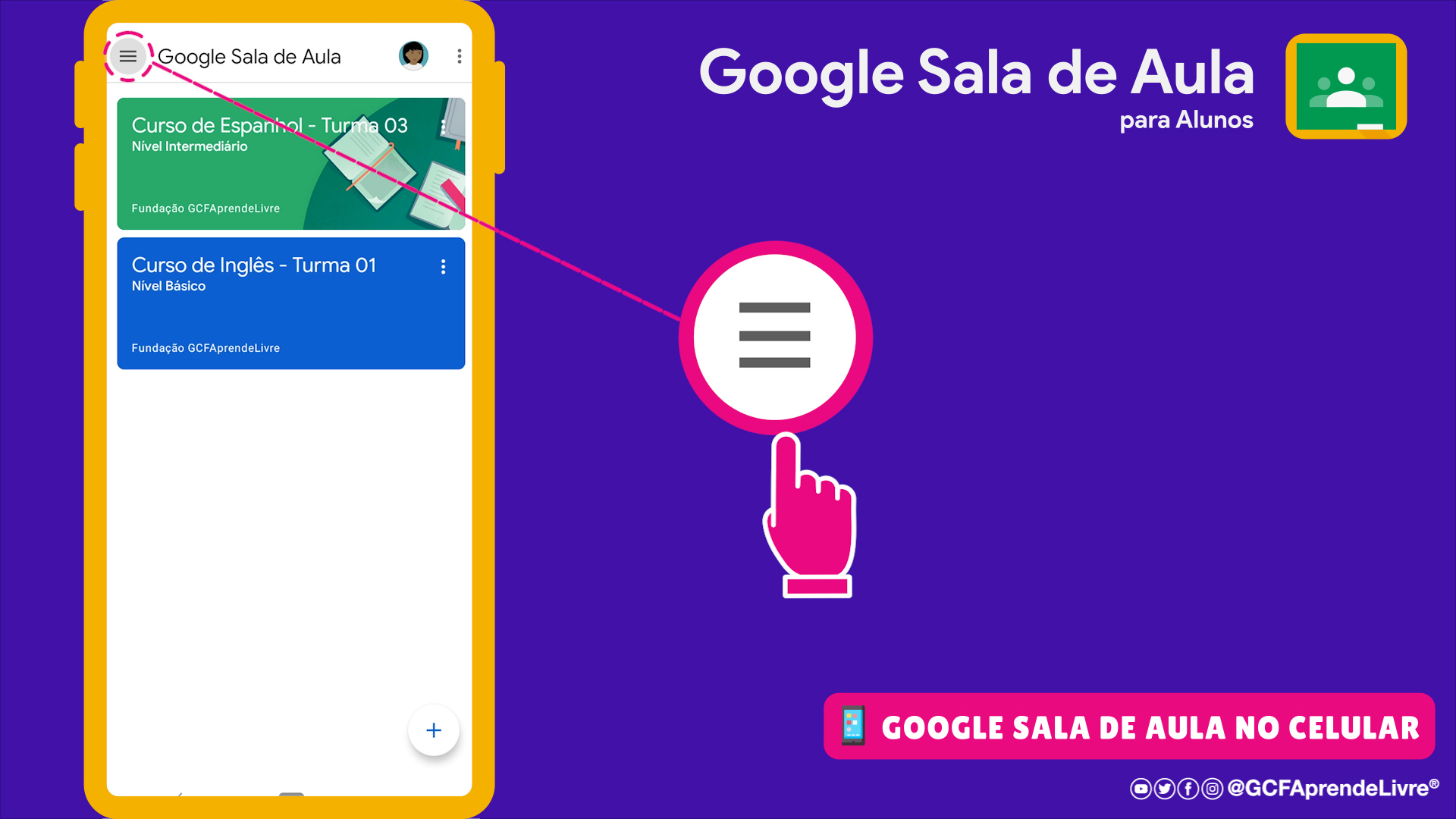
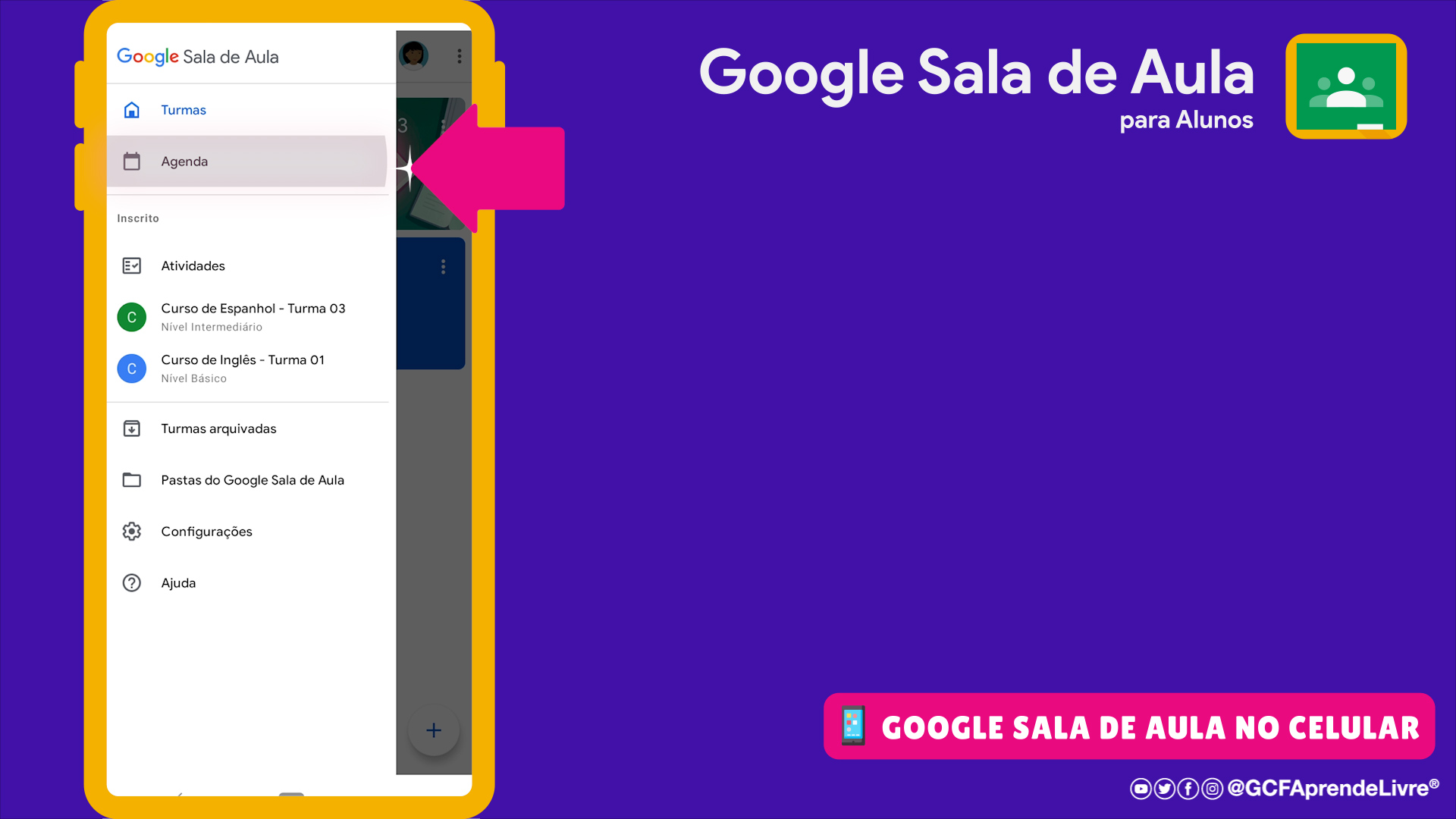
Selecione o evento para ver mais detalhes. Se quiser criar uma novidade na sua agenda, selecione o botão de mais +.
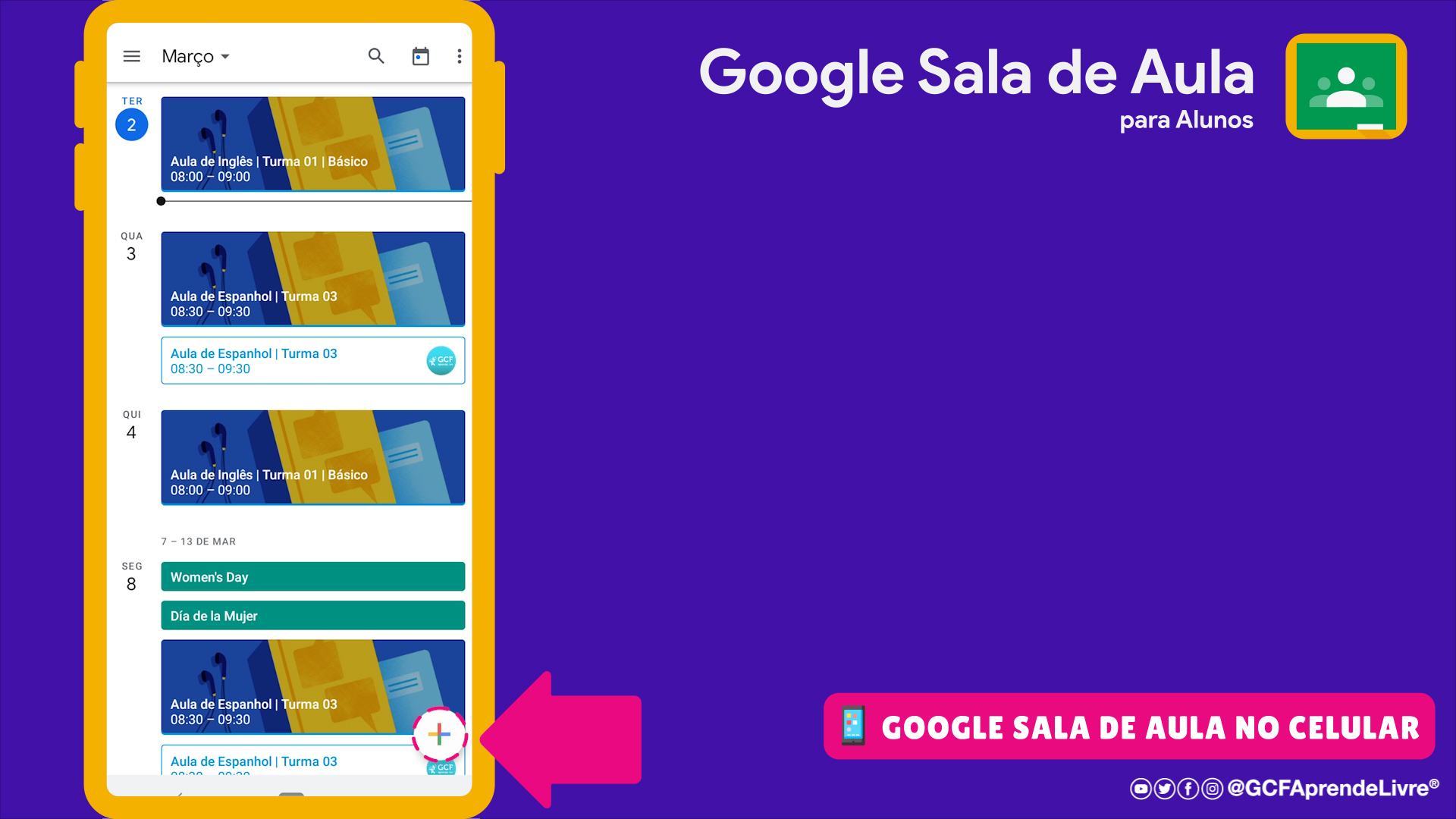
Escolha a opção "evento" para criar uma reunião na agenda.
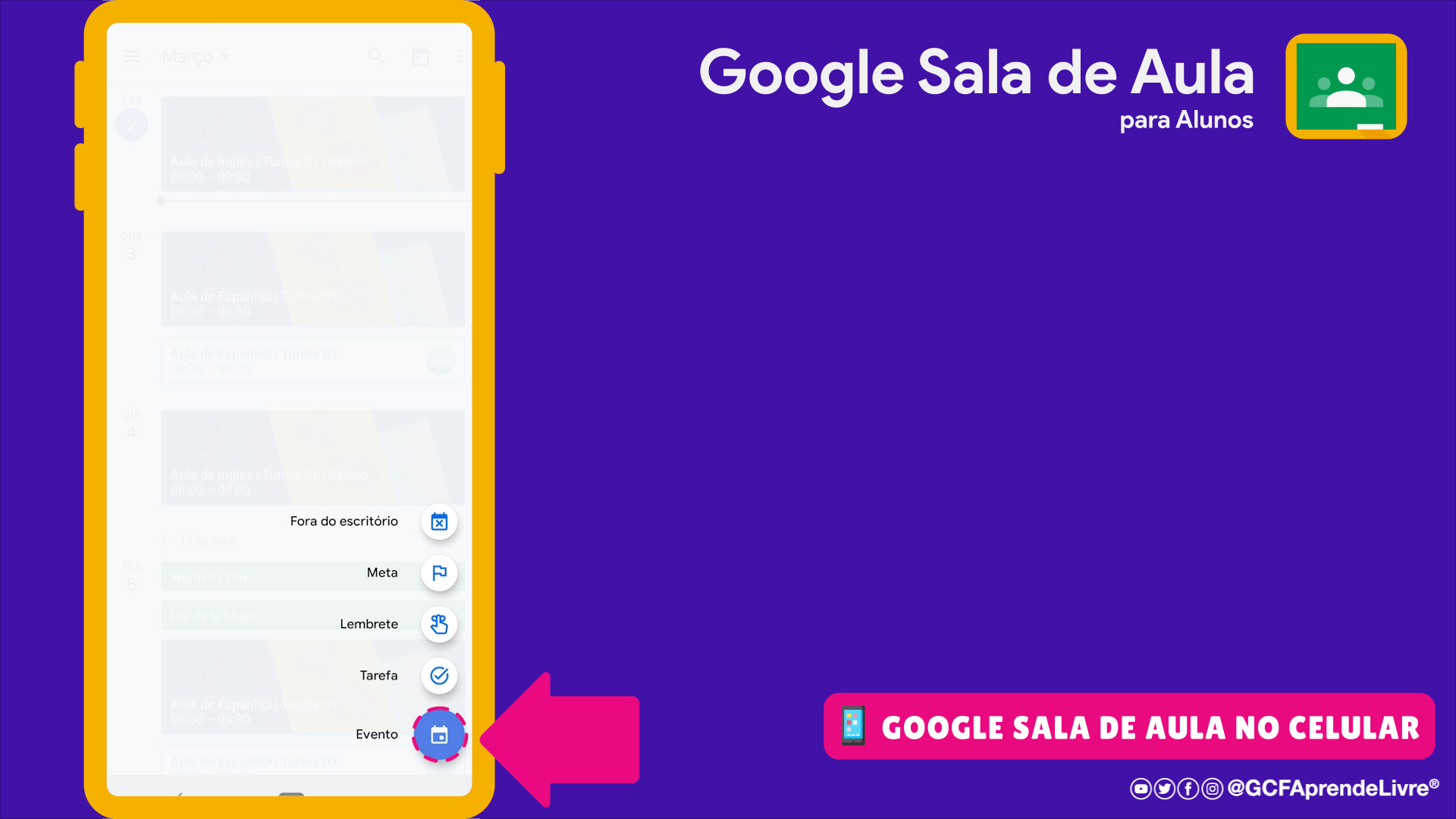
Complete com o nome do evento, data e hora. Adicione os e-mails dos demais participantes, se houver.
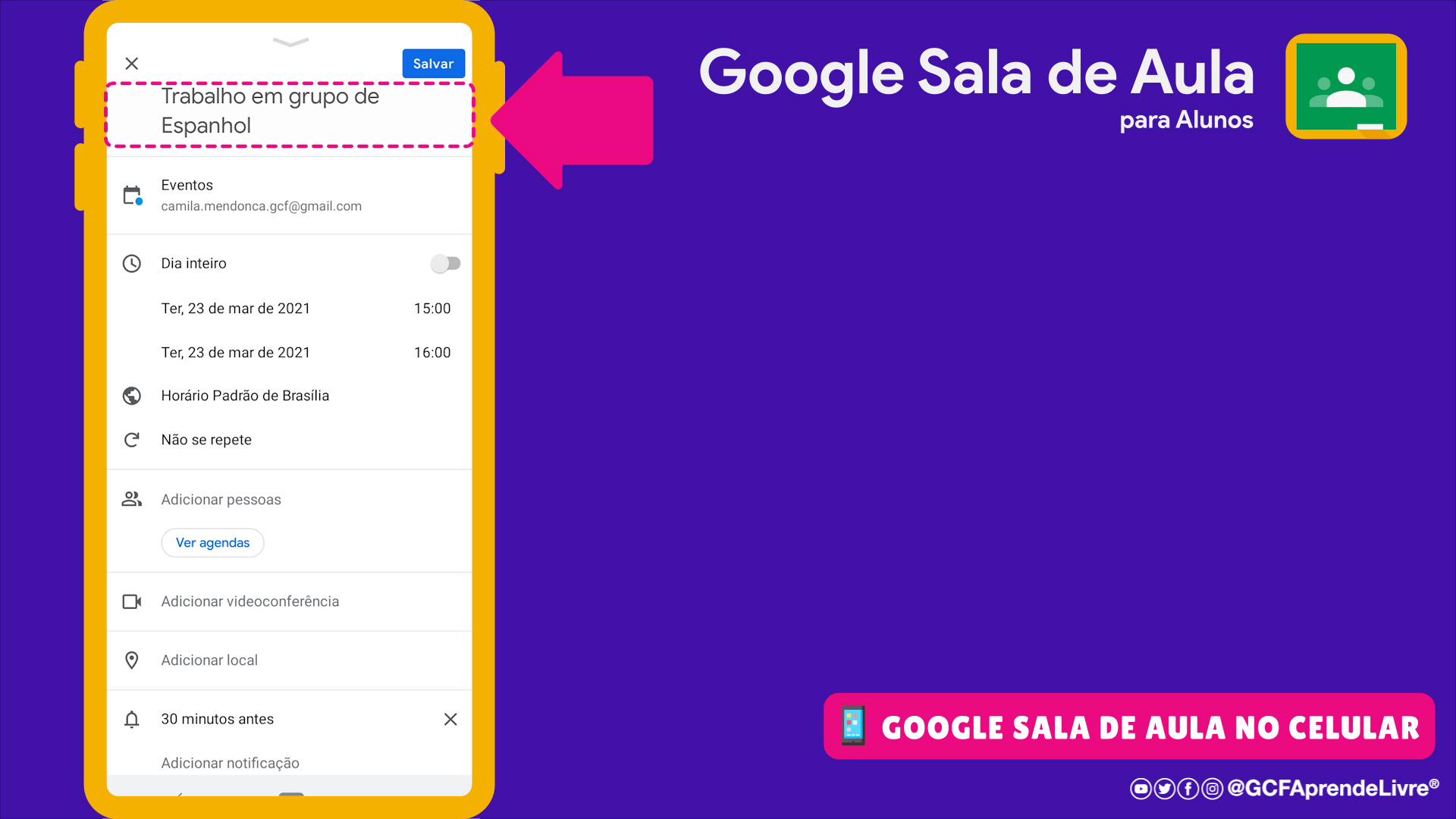
Observe que neste caso será gerado um link automático para uma videoconferência do Google Meet.
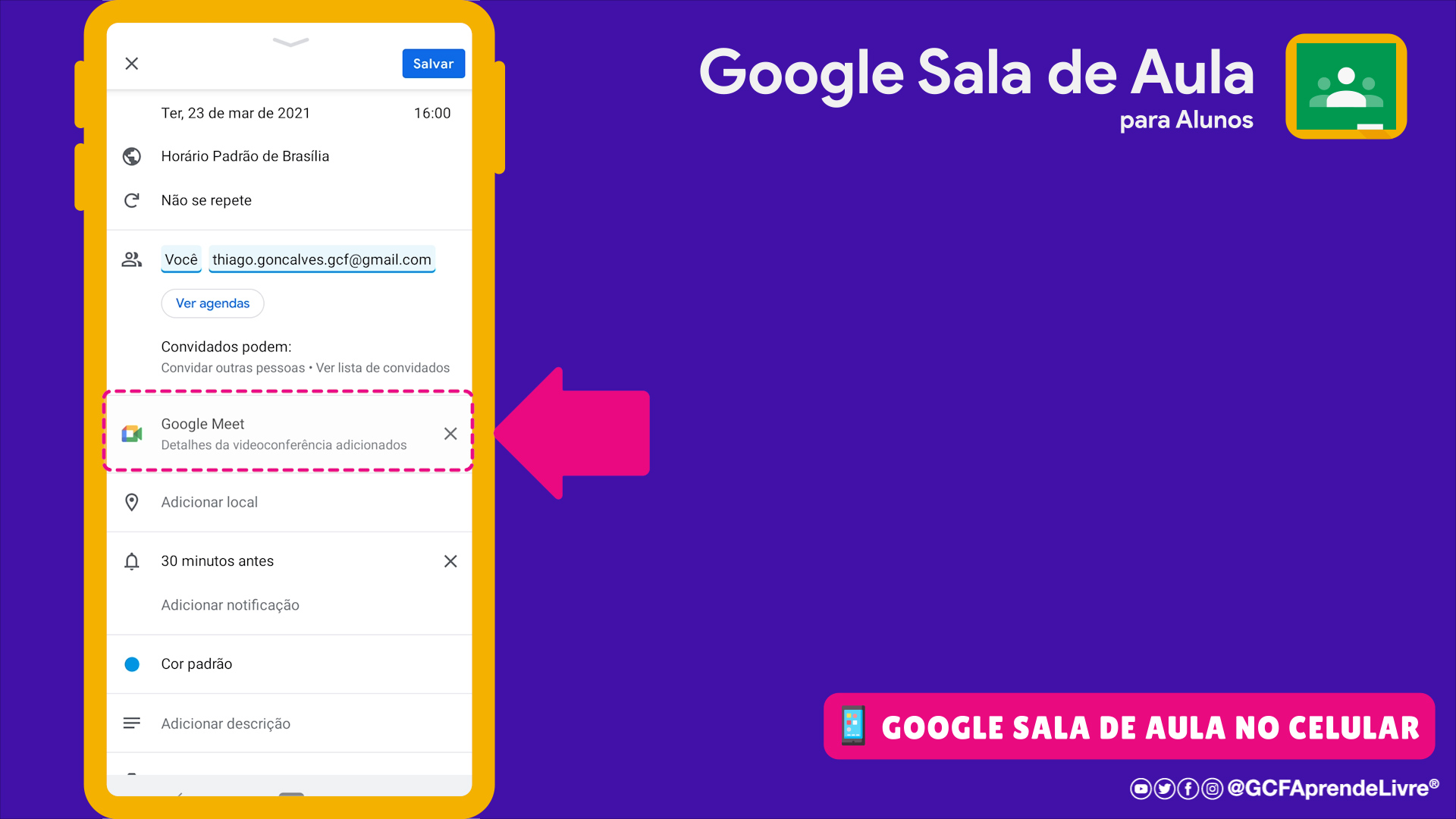
Depois é só “Salvar” e pronto!
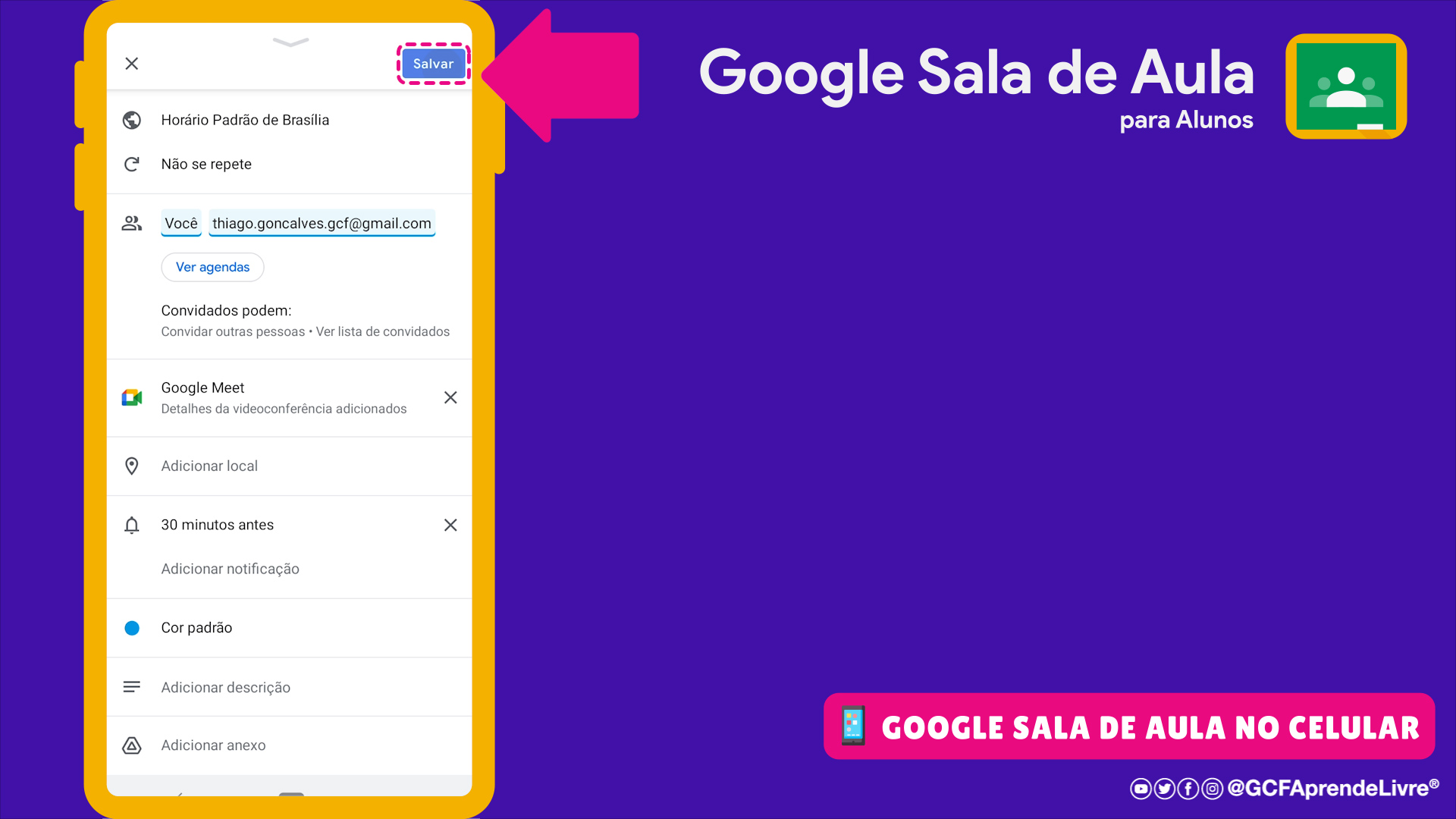
Seu evento foi criado!
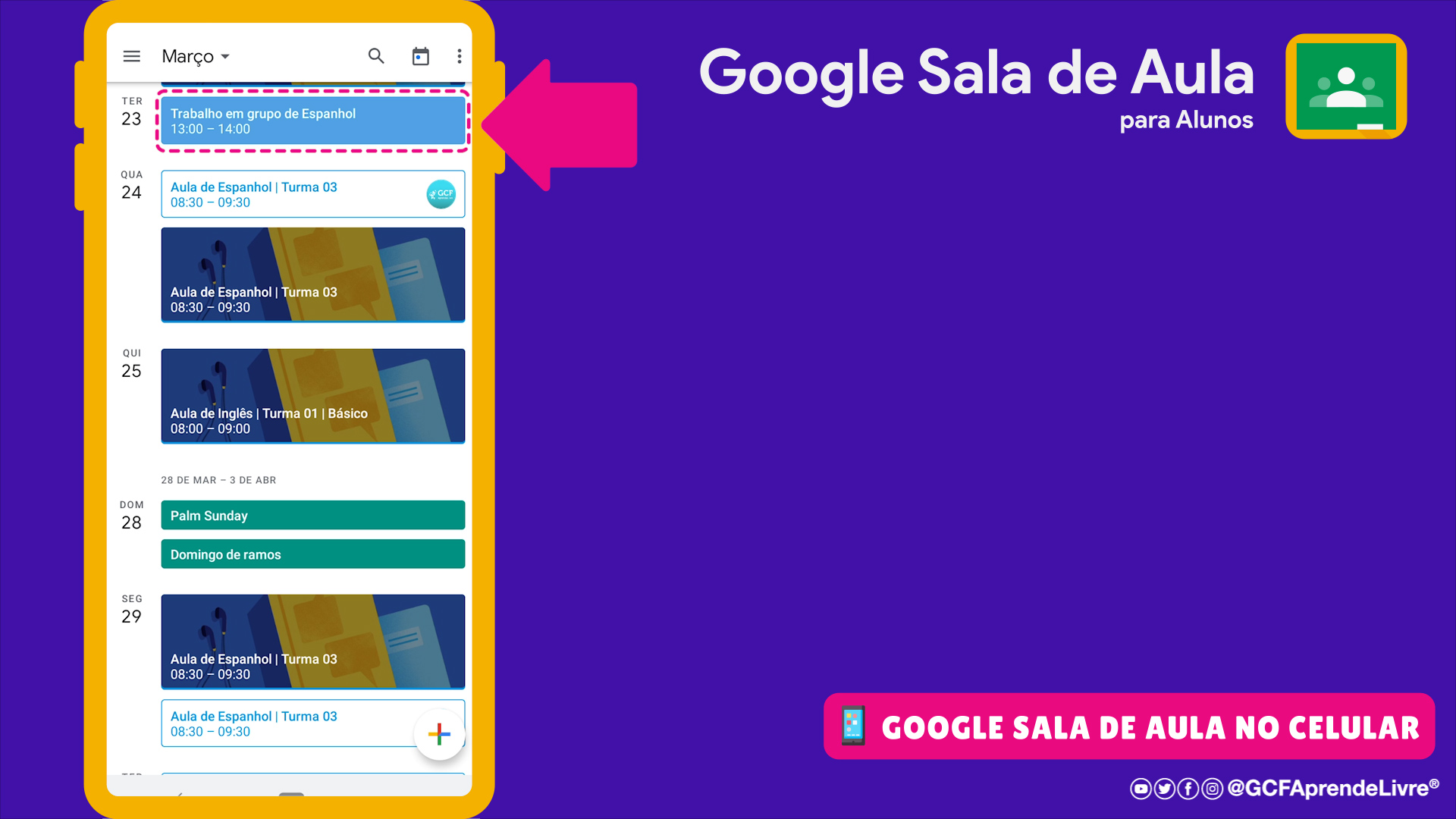
Fácil, né?
Aprenda mais sobre esse e outros temas do Google Sala de Aula! Clique em "Continuar" e conheça o Google Meet.
/pt/google-sala-de-aula-para-alunos/como-usar-o-google-meet-integrado-ao-google-sala-de-aula/content/